极速PE官网 > 帮助中心 >
打印机怎么打印双面,小编告诉你打印机怎么打出双面
作者:pe系统 2018-02-02
摘要:在日常的工作当中,经常会遇到需要双面打印文档的一些事情,很多打印机都需要设置打出双面,但是,很多对这个操作都感到陌生,又急需需快速打印双面文档,该怎么办呢?下面,小编就来跟大家说说打印机的操作了.....
在使用办公室的电脑的时候,如果连接了打印机的话,我们是可以使用电脑来打印的,但是可能有一些人不知道怎么双面打印。一般情况下打印出来的效果都是单面的,怎么让打印机打印出双面呢?下面,小编就来跟大家介绍设置打印机打出双面的图文操作了。
在科技发达的今天,很多的打印机拥有双面打印的功能,能充分的利用纸张,十分的实用,虽然价格比较高。大部分情况下拥有双面打印功能的打印机默认不会打印双面,需要进行一定的设置,怎么操作,为此,小编就给有需要的用户准备了置打印机打出双面的图文解说了。
打印机怎么打印双面
打开word。
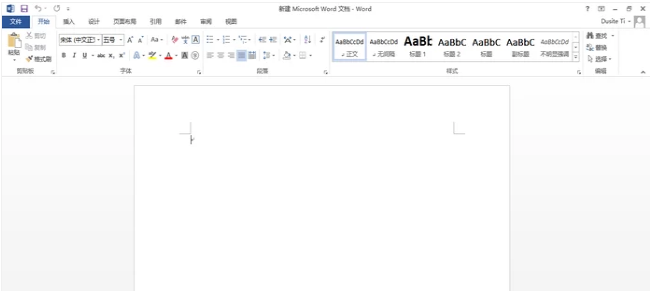
打印系统软件图解1
按【Ctrl】+【P】进行打印设置。
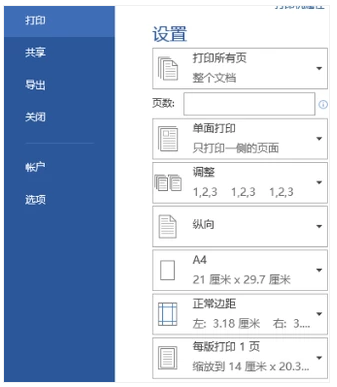
打印机打印系统软件图解2
在设置栏中找到【单面打印】,将其换成【手动双面打印】。
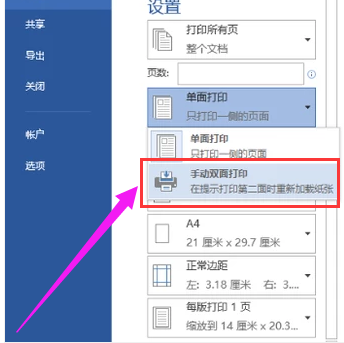
打印机系统软件图解3
设置成功后就可以进行打印了,等正面打印完成后手动将纸张反面进行反面打印
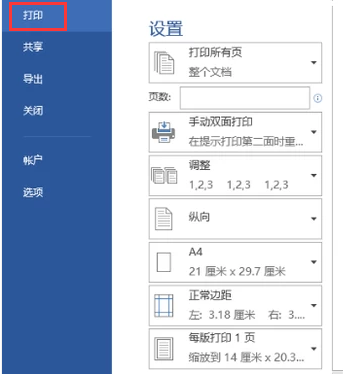
打印机打印系统软件图解4
关于设置打印机打出双面的操作方法,小编就跟大家讲到这里了。
